MCGS与三菱PLC通讯设置设备窗口指导与实例.docx
《MCGS与三菱PLC通讯设置设备窗口指导与实例.docx》由会员分享,可在线阅读,更多相关《MCGS与三菱PLC通讯设置设备窗口指导与实例.docx(8页珍藏版)》请在冰豆网上搜索。
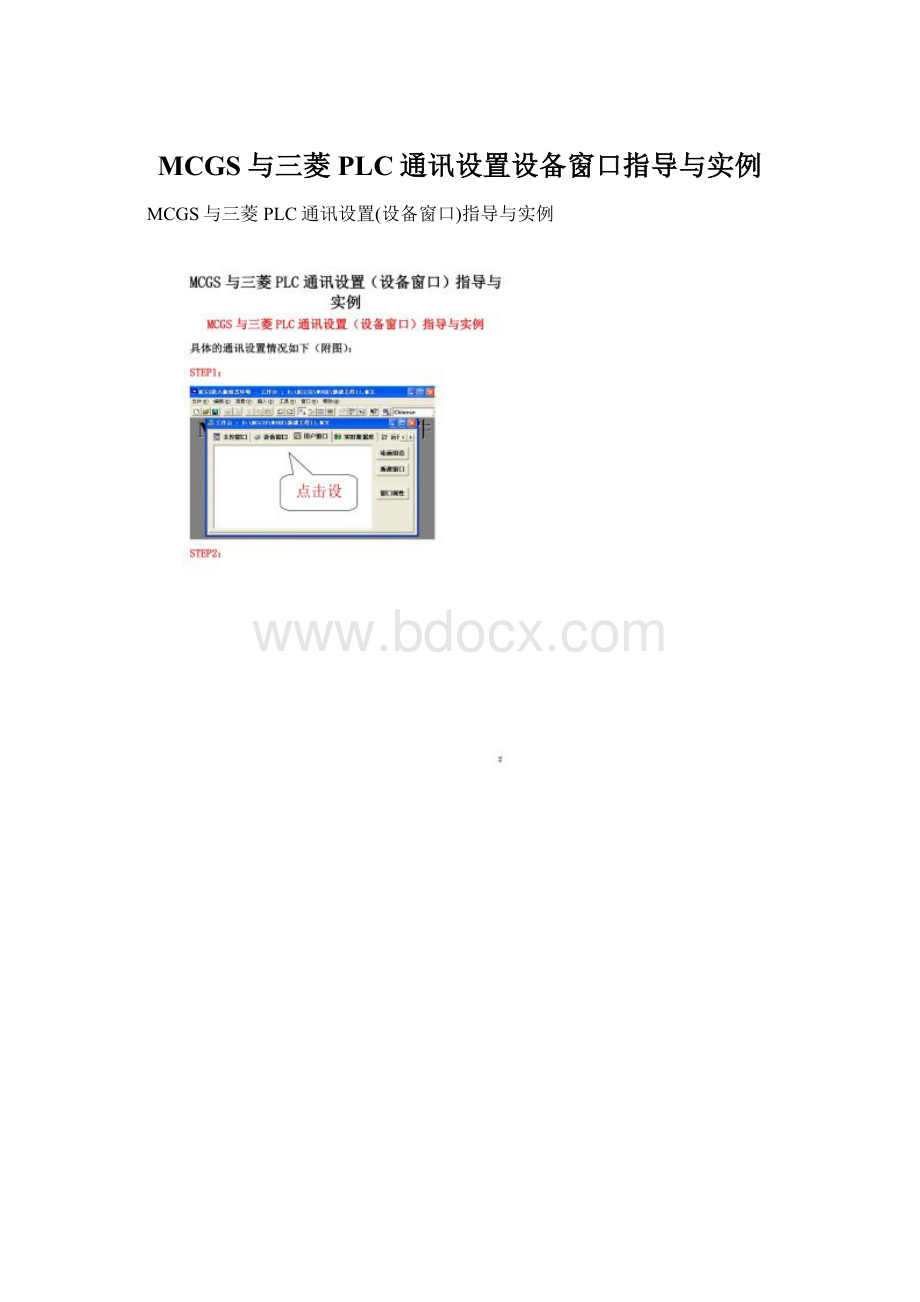
MCGS与三菱PLC通讯设置设备窗口指导与实例
MCGS与三菱PLC通讯设置(设备窗口)指导与实例
STEP4:
如果箭头所指两处为空白,点击设备管理
STEP5:
选择所需的设备
STEP6:
点击第3步窗口中的通用串口父设备0,弹出的窗口按照此图设置
STEP7
点击第3步窗口中的
三菱FX系列编程口,按照此图设置。
MCGS与三菱PLC的通讯实例
《灯的控制》
控制要求:
输入
输出
启动按钮
M0
指示灯
Y0
停止按钮
M1
三菱PLC参考程序如下:
MCGS制作参考:
第1步绘图
按照此画面制作
第2步点击菜单栏工具选择层叠
点击实时数据库增加启动、停止、指示灯三项。
第3步点击用户窗口中的启动按钮按照下图设置
第3步点击用户窗口中的停止按钮按照下图设置
第4步点击用户窗口中的指示灯按照下图设置
点击此处